Windows 10 Build 10074是Windows10 Technical Preview更名为Windows10 Insider Preview后的首个更新,用户交互设计提升、Aero Glass毛玻璃特效等。
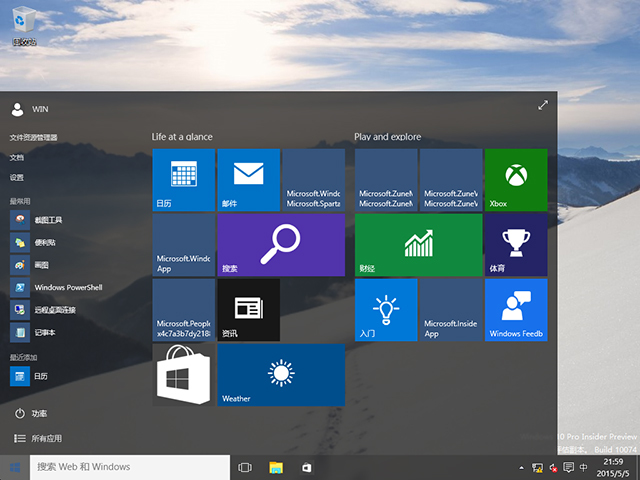
一、更新内容
1、对于高DPI的更好支持
考虑到很多Windows预览版用户已经用上了双屏,但两者的DPI并不一致。现在,Win10预览版10074就能实现界面内容能够在两者之间进行自动缩放适应。
2、Aero Glass毛玻璃特效
在Windows Insider社区中,Win10增加了Win7时代的Aero毛玻璃特效。
3、用户交互设计提升
大量的用户交互界面改进,例如,在开始菜单中你可以看到全新的3D立体式磁贴动画,同时动态磁贴的稳定性和性能也得到了一定程度的提升。
4、平板模式升级
在平板模式关闭一个应用程序时,界面返回到开始屏幕而不是桌面,双应用分屏界面现在可以通过拖动来改变它们的尺寸了。
5、多任务模式改进
在新版本中可以通过Alt+Tab、任务预览、以及Snap Assist来看到Win10在多任务模式所做的一系列改进,在Snap Assist模式下可以直接关闭某个应用。
6、全新的默认音效
Win10W预览版10074中加入了全新的系统音效。
7、Cortana小娜界面改进
为Cortana设计了全新的界面,从而让其看起来更加适合Win10现在的风格,开始菜单与Cortana现在紧密集成,全新的控制面板加入到小娜左侧边栏。
8、Cortana小娜全新功能体验
在Win10预览版10074中,为小娜开启了更多的技能。在用户输入内容时,Cortana将基于Bing实时问答技术,为用户提供相应的答案。稍后小娜还将增加新闻目录以及航班追踪功能。
9、音乐、视频预览版应用升级
全新的通用应用版本音乐,获得了诸多用户交互界面升级和改进,现在播放模式可以做到真正的全屏。视频预览版通用应用中,可以直接下载电影,电视剧等,暂停、继续、取消下载功能也被加入。首次运行时,用户会看到详细的新特性讲解。
10、Xbox应用2015年四月版升级
全新的Win10版本Xbox应用,带来了例如Game DVR视频录制、截图、动态磁贴、用户档案、以及实时分享等诸多功能。Xbox手柄的驱动程序默认包含。
11、Windows Store Beta改进
Beta版本应用商店将是微软的通用应用商店,灰色磁贴变成了蓝色磁贴,可以直接进行Xbox Live游戏内购买。用户在Windows 8.1系统PC中购买的应用,也会出现在Beta版本应用商店中。其支持的市场目前新增了41个。
12、探索Win10的新特性和精彩应用
微软为Win10预览版增加了学习和探索体验,新手用户可以从中发掘更多Windows10的新特性和精彩应用。这些提示会出现在锁屏以及小娜等多个位置,该功能是可选设置。
二、系统要求
1、处理器:1 千兆赫 (GHz) 或更快
2、内存:1 GB(32 位)或 2 GB(64 位)
3、可用硬盘空间:16 GB
4、图形卡:带有 WDDM 驱动程序的 Microsoft DirectX 9 图形设备
5、Microsoft 帐户和 Internet 接入
三、重要说明
1、某些电脑处理器和硬件配置不受 Technical Preview 的支持,包括少量较旧的 64 位 CPU 和运行压缩操作系统的一些 32 GB 和所有 16 GB 设备。
2、若要访问 Windows 应用商店并下载和运行应用,你需要 Internet 连接、至少 1024 x 768 的屏幕分辨率以及 Microsoft 帐户。
3、Technical Preview 中的 Windows 应用商店将提供许多(但不是全部)Windows 8.1 应用。 (适用于Windows 10 Technical Preview 的应用将不可用于运行 Windows 8.1 或 Windows 8 的电脑。) 请记住,如果你安装了预览版后决定返回到 Windows 8.1 或 Windows 8,则你可能必须从 Windows 应用商店中重新安装你的应用。
4、例如,Cortana 目前仅在英语(美国)、英语(英国)、中文(简体)、德语(德国)、法语(法国)、意大利语、和西班牙语(西班牙)中可用。为了能够使用 Cortana,必须将你的系统所在的国家或地区设置为可用语言之一,而且还需要安装该语言版本的 Technical Preview。
5、安装预览版后,将无法使用 Windows Media Player 播放 DVD。
6、如果你运行的是 Windows 8.1,但是尚未安装 Windows 8.1 更新,则你将无法安装 Technical Preview。 请在安装 Technical Preview 之前尝试运行 Windows 更新以获取 Windows 8.1,或者可以下载 ISO 文件。
7、如果你有带有 Media Center 的 Windows 8 专业版 并且安装预览版,则将删除 Windows Media Center。
8、预览版无法在 Windows RT 8.1 版本上运行。
9、Technical Preview 没有 N 版本,因此如果你从 N 版本的 Windows 升级到 Technical Preview,你将无法再运行 N 版本。
10、如果运行的是不带 SP1 的 Windows 7,则只能通过下载 ISO 文件来升级到该预览版。 如果安装了 Windows 7 SP1,则可以使用 Windows 更新或通过下载 ISO 文件来升级到预览版。
四、安装密钥
6P99N-YF42M-TPGBG-9VMJP-YKHCF
提示:
基本上,如果你的电脑可以运行 Windows 8.1,则可以放心开始安装。如果不太确定,不必担心 – Windows 将检查你的系统以确保可以安装 Technical Preview。
各位朋友,本网站本身不提供下载资源,以下资源地址均为网友整理提供,并且需离开本站,请各位网友谨慎选择,我站将不提供任何保障。另:如这些资源地址有违规或侵权行为,请联系66553826(@)qq.com,我方将在确认后第一时间断开链接。